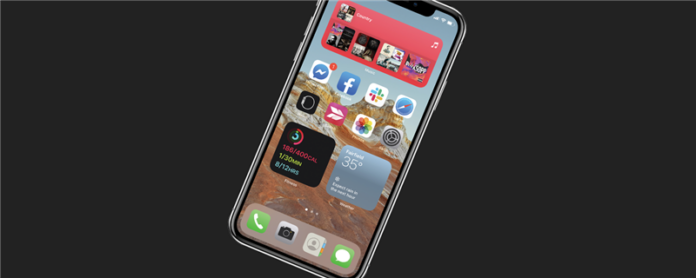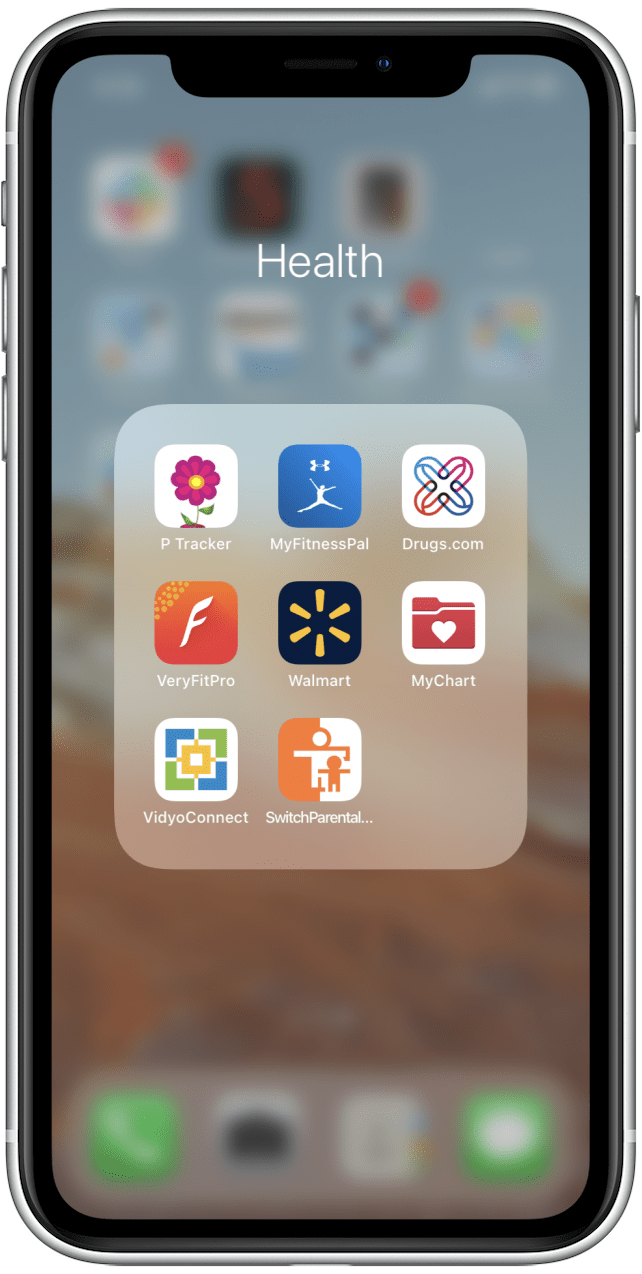Amo mis aplicaciones y widgets, pero no puedo soportar el desorden. Me vuelve loco a tener que pasar varios minutos buscando una aplicación en mi iPhone. Para resolver este problema, he reunido algunos consejos y trucos para ayudarlo a eliminar el desorden mientras mantiene sus aplicaciones y datos fáciles de acceder. Veamos las ocho mejores formas de desaprobar la pantalla de inicio de su iPhone.
Cómo organizar la pantalla de inicio de su iPhone
Hay muchas maneras de personalizar y organizar la pantalla de inicio, el muelle y las carpetas de su iPhone. Estos son mis métodos favoritos para eliminar el desorden, mantener las cosas fáciles de encontrar y agregar un poco de atractivo visual a la pantalla de inicio de su iPhone.
Moverse a través de estos consejos en orden; Están configurados para que a medida que avanza a través de ellos, ya haya minimizado la cantidad de pasos que tendrá que seguir en pasos posteriores. También recomiendo pensar cuidadosamente a medida que avanza sobre lo que desea que su pantalla se vea como como . Lo primero que notas sobre tu pantalla es cómo se ve y cómo fluye. Lo siguiente que nota es si es fácil o difícil encontrar lo que está buscando.
Si te equivocas y te vuelves un poco más feliz en cualquier paso, ¡no te preocupes! Hay una sección Sección al final para ayudarlo a deshacer los pasos de organización más importantes en caso de que cambie de opinión o elimine accidentalmente algo que necesita. Cuando haya terminado, asegúrese de registrarse para
¿Sabía que puede personalice lo que aparece en el muelle de su iPhone ? Este es un gran lugar para comenzar al organizar la pantalla de inicio de su iPhone. Puede seleccionar exactamente qué aplicaciones aparecen en la barra de menú fija en la parte inferior de su pantalla de inicio, un consejo que me ha hecho la vida mucho más simple. Como beneficio adicional, incluso puede ¡Coloque una carpeta en su muelle para un acceso más fácil! Ahí es donde almaceno mi carpeta de productividad para que nunca tenga que deslizarme a través de las páginas de la pantalla de inicio para encontrarla cuando tengo prisa.
2. Agregue widgets que ahorren espacio y se vean geniales
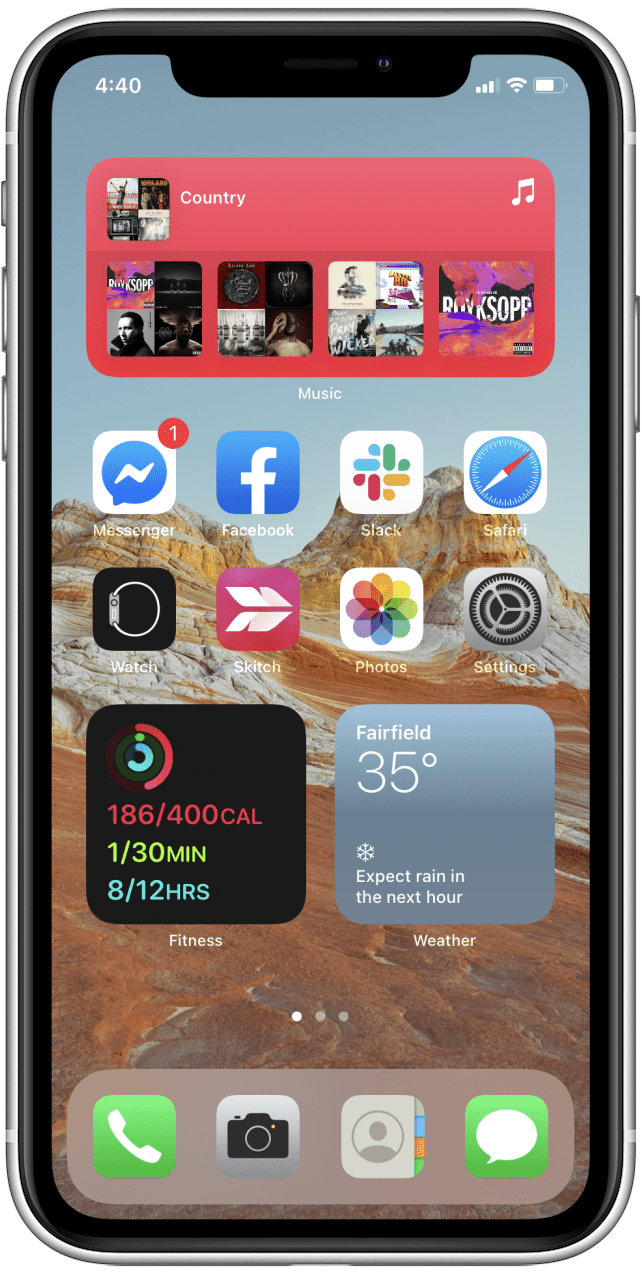
Admitiré libremente que estoy obsesionado con widgets < /a>. Mi pantalla de inicio principal está llena de solo widgets, y los reorganizo de acuerdo con lo que creo que se ve mejor en cualquier momento. Puede usar pilas de widgets Para ahorrar espacio, o simplemente puede elegir Apple o widgets de terceros que le brindan la información que necesita sin tener que abrir la aplicación. Si está buscando una mayor personalización de sus widgets, nosotros Recomendar una aplicación llamada widgetsmith .
Mi widget de pantalla de inicio favorito es el Smart Stack , que predice lo que necesito según mi actividad. Me ofrece selecciones de música durante los tiempos del día en que normalmente toco música de fondo desde mi iPhone, sugiere artículos de noticias todos los días durante el tiempo en que normalmente me siento en mi sofá y me relajo mientras me pongo al día con los titulares, e incluso me recuerda Envíe un mensaje de texto a mi madre a media tarde cuando generalmente lo reviso con ella.
3. Eliminar aplicaciones y marcadores innecesarios desde la pantalla de inicio
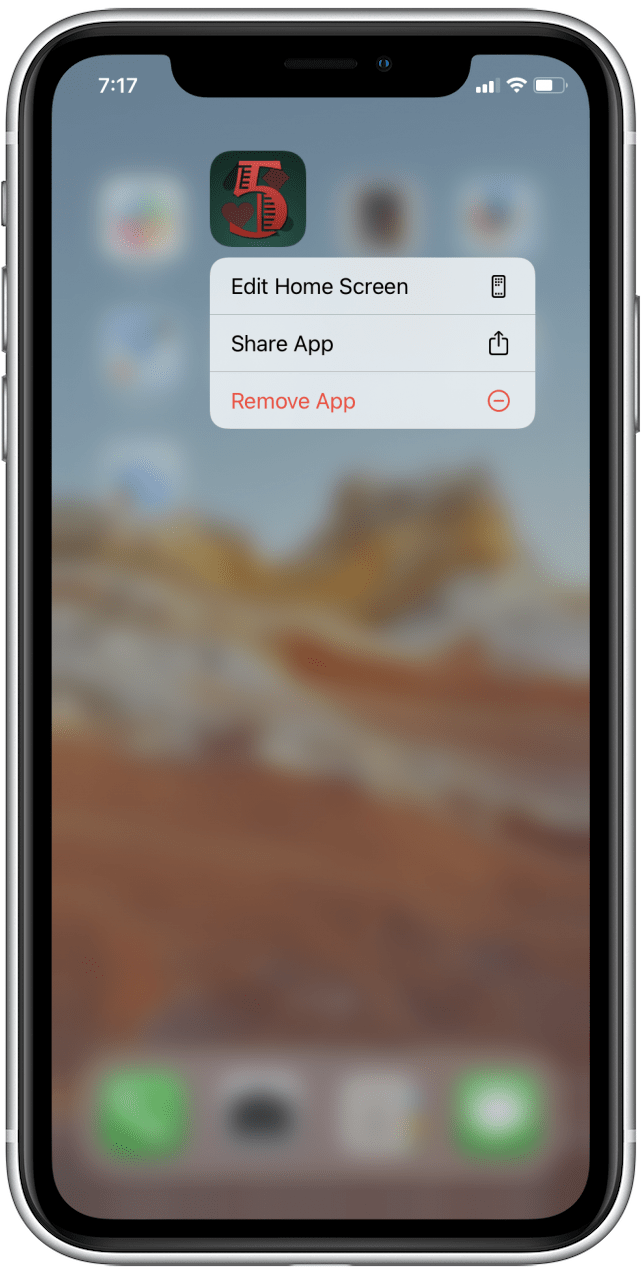
Por supuesto, la eliminación de iconos es clave cuando se considera cómo organizar la pantalla de inicio del iPhone. Esto puede parecer obvio, pero en realidad es multifacético, ya que iOS 16 permite a los usuarios eliminar elementos de la pantalla de inicio o eliminarlos por completo del dispositivo. Reviso los artículos en mi pantalla de inicio una vez al mes (sí, odio el desorden que mucho) y veo si he mantenido los marcadores de safari que ya no necesito, o si tengo alguno Aplicaciones Pensé que usaría que realmente no. Si quiero mantener la aplicación en mi iPhone, simplemente delete de Mi pantalla de inicio Pero no la quite de mi teléfono. Si quiero eliminarlo por completo, sigo adelante y eliminarlo de mi iPhone .
4. Ocultar aplicaciones utilizadas con poca frecuencia en la biblioteca de aplicaciones
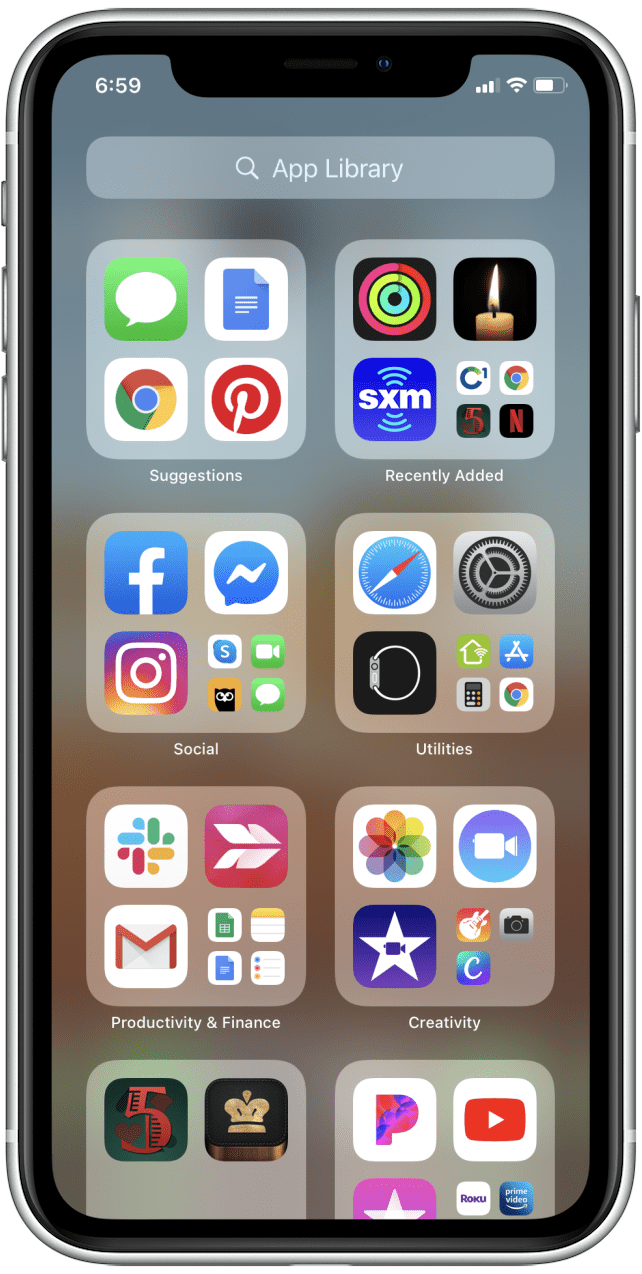
La biblioteca de aplicaciones puede ser una bendición y una maldición. Personalmente, trato mi biblioteca de aplicaciones como una bóveda. Sostiene las cosas de las que no quiero deshacerme por completo, pero que no quiero tener por ahí donde cualquiera pueda verlas. Las quejas sobre la biblioteca de aplicaciones generalmente se centran en el hecho de que es masivo y un poco torpemente organizado. Su iPhone realiza la compartimentación de las aplicaciones en la biblioteca de aplicaciones; Los usuarios no pueden mover las aplicaciones dentro de él.
No se preocupe, sigue siendo bastante fácil de navegar, ya que viene con una función de búsqueda. Esto significa que puede ocultar aplicaciones en el Biblioteca de aplicaciones Para eliminarlos de su pantalla de inicio, pero aún así puede Encuéntralos cuando necesite .
5. Organice las aplicaciones necesarias en las carpetas

Si sus aplicaciones se extienden en sus páginas de pantalla de inicio o se ponen en cuenta en un laberinto en menos páginas, puede disfrutar del alivio que proviene de Ordenar aplicaciones en carpetas . Al organizar las carpetas de mis aplicaciones, me doy el mismo consejo que le doy a mi hijo cuando limpia su habitación: si clasifica los elementos en contenedores, será mucho más fácil encontrarlos más tarde mientras me veo ordenado en el exterior. Lo que sea que funcione, ¿verdad?
¡Las carpetas pueden ser nombradas y organizadas como desee! Solía organizar mis estantes de DVD por color porque soy una persona muy visual, así que, naturalmente, organizo aplicaciones de esta manera también.
Otros temas para la organización de carpetas incluyen: social, comercial, creativo, privado, salud, niños, educación, juegos y hogar.
Básicamente, ¡puedes ser tan creativo como quieras! Si se encuentra con la necesidad de elimine las carpetas de aplicaciones , también puede hacerlo.
6. Paginas de pantalla de inicio de ocultar o Inhide
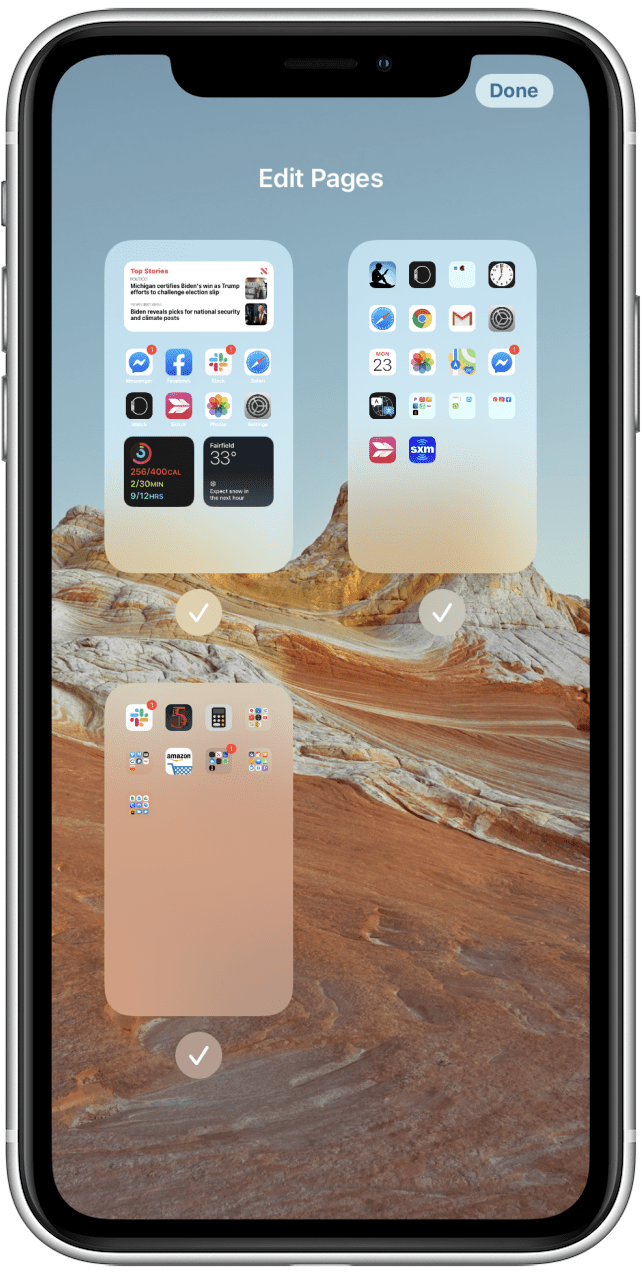
Si tiene muchas aplicaciones o carpetas que debe conservar pero no lo usa con frecuencia y no quiere tener que desplazarse o mirar a menudo, está en buena compañía.
La solución es hacer una página de aplicaciones a las que desea poder llegar rápidamente sin buscar, pero que no tiene que desplazarse al pasar por sus páginas de pantalla de inicio. Una vez que haya colocado todas estas aplicaciones y carpetas que solo use con poca frecuencia en una página, Ocultar esa página en un lugar fácil de encontrar para que si alguna vez la necesita, esté allí y tarda solo segundos en restaurar. Esencialmente, es una media medida entre ocultar las aplicaciones (que las hace más difíciles de encontrar) y simplemente dejar una colección de aplicaciones o carpetas en una página de pantalla de inicio posterior. Puede Restaurar la página de inicio oculto y Desplácese por las aplicaciones en cualquier momento sin perder la organización en la que dedica tanto tiempo.
7. Personalice los íconos de su aplicación
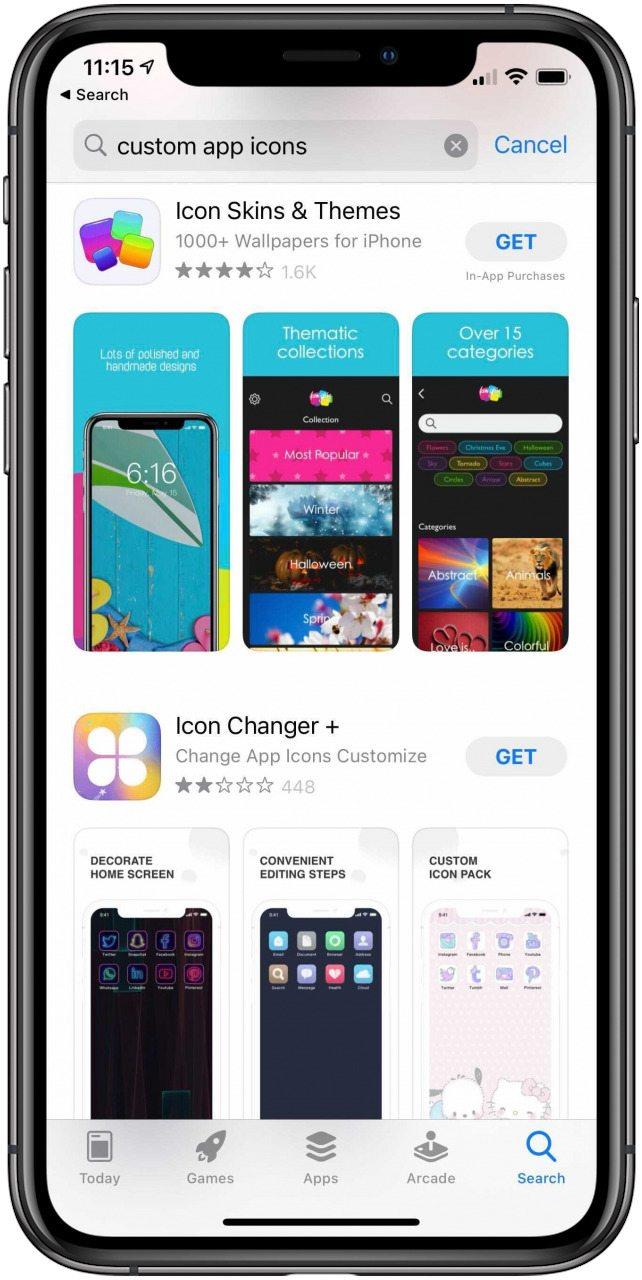
Al comienzo de este artículo, hablamos sobre cuánto contribuye la estética de su pantalla de inicio a su percepción de su organización. Esto puede parecer una tontería, pero personalizar los íconos de su aplicación en realidad puede engañar a su mente para que su iPhone esté más organizado de lo que realmente es. El uso de un esquema de color común o un estilo de diseño para los íconos de su aplicación hace que las cosas se vean más cohesivas, reduciendo los efectos desorientadores de una pantalla de inicio desordenada. Puede Crear iconos de aplicaciones personalizados Uso de la aplicación ShortCuts, que es una forma simple Para hacerlo si no desea descargar una aplicación de terceros. O puede buscar y descargar una aplicación de personalización de icono de aplicación de terceros desde la App Store.
8. Cambie la pantalla de inicio o la pantalla de bloqueo de la pantalla

Por último, pero no menos importante, elegir un antecedentes para su pantalla de inicio puede cambiar completamente cómo es aspecto. Opta por uno que te haga sonreír cada vez que lo ves, y que no está obstruido por el método elegido para diseñar los iconos y carpetas de la pantalla de inicio. Con iOS 16, también hay muchas opciones nuevas y divertidas para personalizar su pantalla de bloqueo para darle un aspecto único. Por ahora, he ido con un fondo de pantalla bastante básico de mi perro, Scarlet.
Cómo solucionarlo si accidentalmente se deshace de algo que necesita
¡Vaya! ¿Eliminaste accidentalmente una aplicación que necesitabas? Sin preocupaciones. Si se ha ido por la borda y ha llevado a su organización demasiado lejos, aquí hay algunas soluciones para los problemas más comunes:
- Vuelva a descargar una aplicación eliminada
- Encuentre una aplicación oculta y restaurarla
- Obtenga aplicaciones de la biblioteca de aplicaciones
- editar o solucionar un stack stack widget
Ahora que conoce los mejores consejos para organizar las pantallas de su iPhone, ¡puede jugar con ellas y ver qué funciona mejor para usted!